Aktualisiert April 2024: Erhalten Sie keine Fehlermeldungen mehr und verlangsamen Sie Ihr System mit unserem Optimierungstool. Hol es dir jetzt unter diesen Link
- Laden Sie das Reparaturtool hier.
- Lassen Sie Ihren Computer scannen.
- Das Tool wird dann deinen Computer reparieren.
Drucker hinzufügen Im Menü „Senden an“ können Sie Dokumente direkt an den ausgewählten Drucker senden, ohne die Datei öffnen zu müssen. Das Menü "Senden an" wird angezeigt, wenn Sie im Windows-Datei-Explorer mit der rechten Maustaste auf einen Dateinamen klicken. Das Kontextmenü enthält zwar auch den Befehl "Drucken", funktioniert jedoch nur mit Ihrem Standarddrucker. Durch Hinzufügen anderer Drucker in Ihrem Netzwerk im Menü "Senden an" erhalten Sie mehr Flexibilität bei der Auswahl Ihres Druckers.
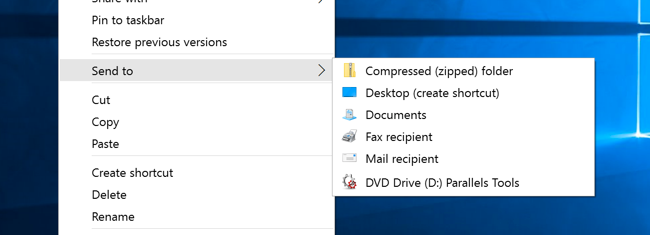
Hinzufügen von Druckern zum Menü "Senden an"
Um einen Drucker zum Menü "Senden an" hinzuzufügen, müssen Sie zuerst die Druckerverknüpfung erstellen und sie dann zum Ordner "Senden an" hinzufügen. Glücklicherweise ist dies sehr einfach zu tun.
Führen Sie die folgenden Schritte aus, um der Option "An Kontext senden" einen Drucker hinzuzufügen:
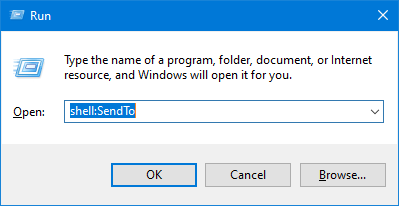
- Alle Drucker werden in einem Ordner gespeichert. Dies erleichtert das Erstellen einer Druckverknüpfung. Zum Öffnen des Druckerordners verwenden wir den Windows-Shell-Befehl. Drücken Sie also Win + R, geben Sie shell: PrinterFolder in das leere Feld ein und klicken Sie auf die Schaltfläche OK.
- Hinweis: shell: sendto und shell: PrintersFolder sind spezielle Shell-Befehle, mit denen Systemordner schnell geöffnet werden können.
- Die obige Aktion öffnet den Ordner Drucker. Dieser Ordner enthält alle Ihre Drucker. Wenn Sie mehrere Drucker haben, suchen Sie den Drucker Ihrer Wahl und ziehen Sie ihn auf den Desktop.
Aktualisierung vom April 2024:
Sie können jetzt PC-Probleme verhindern, indem Sie dieses Tool verwenden, z. B. um Sie vor Dateiverlust und Malware zu schützen. Darüber hinaus ist es eine großartige Möglichkeit, Ihren Computer für maximale Leistung zu optimieren. Das Programm behebt mit Leichtigkeit häufig auftretende Fehler, die auf Windows-Systemen auftreten können – ohne stundenlange Fehlerbehebung, wenn Sie die perfekte Lösung zur Hand haben:
- Schritt 1: Laden Sie das PC Repair & Optimizer Tool herunter (Windows 10, 8, 7, XP, Vista - Microsoft Gold-zertifiziert).
- Schritt 2: Klicken Sie auf “Scan starten”, Um Windows-Registrierungsprobleme zu finden, die PC-Probleme verursachen könnten.
- Schritt 3: Klicken Sie auf “Repariere alles”Um alle Probleme zu beheben.
- Beim Ziehen und Ablegen erstellt Windows automatisch die Druckerverknüpfung. Wenn Sie möchten, können Sie die Verknüpfung nach Ihren Wünschen umbenennen. Zum Beispiel habe ich die Verknüpfung "Mein Drucker" umbenannt. Das Umbenennen ist auch nützlich, wenn Sie dem Menü "An mehrere Drucker senden" hinzufügen möchten.
- Wir müssen jetzt die Verknüpfung zum Ordner "Senden an" hinzufügen. Um den Ordner Senden an zu öffnen, drücken Sie Win + R, geben Sie shell: SendTo ein und klicken Sie auf die Schaltfläche OK.
- Kopieren Sie im Ordner "Senden an" die zuvor erstellte Druckverknüpfung und fügen Sie sie in den Ordner "Senden an" ein. Schließen Sie den Ordner, wenn Sie fertig sind.
Zusammenfassung
Sie können jetzt mit der rechten Maustaste auf ein Dokument klicken und es an den Drucker senden.
Über das Kontextmenü „Senden an“ können Sie schnell und einfach eine Kopie von Elementen (z. B. Dateien, Ordner, Bibliotheken) an ein Bluetooth-Gerät, einen komprimierten (komprimierten) Ordner, einen Desktop (Verknüpfung erstellen), Dokumente, einen Faxempfänger usw. senden. E-Mail-Empfänger sowie Wechsel- und Netzwerklaufwerke.
https://sea.pcmag.com/software/14918/how-to-customize-the-send-to-menu-in-windows
Expertentipp: Dieses Reparaturtool scannt die Repositorys und ersetzt beschädigte oder fehlende Dateien, wenn keine dieser Methoden funktioniert hat. Es funktioniert in den meisten Fällen gut, wenn das Problem auf eine Systembeschädigung zurückzuführen ist. Dieses Tool optimiert auch Ihr System, um die Leistung zu maximieren. Es kann per heruntergeladen werden Mit einem Klick hier

CCNA, Webentwickler, PC-Problembehandlung
Ich bin ein Computerenthusiast und ein praktizierender IT-Fachmann. Ich habe jahrelange Erfahrung in der Computerprogrammierung, Fehlerbehebung und Reparatur von Hardware. Ich spezialisiere mich auf Webentwicklung und Datenbankdesign. Ich habe auch eine CCNA-Zertifizierung für Netzwerkdesign und Fehlerbehebung.

